win7把程序固定在任务栏怎么设置 win7如何把程序固定在任务栏
时间:2021-03-04作者:xinxin
每当用户在运行win7系统旗舰版64位系统的过程中,总是需要运行一些程序,而有些程序是用户经常需要用到的,对此,为了方便用户能够随时打开,我们就可以将这些程序固定在桌面任务栏中,那么win7如何把程序固定在任务栏呢?今天小编就来告诉大家win7把程序固定在任务栏设置方法。
具体方法:
1、点击电脑左下角圆形的“开始”菜单,就会弹出一个菜单页,上面有一些程序和应用的菜单项目。
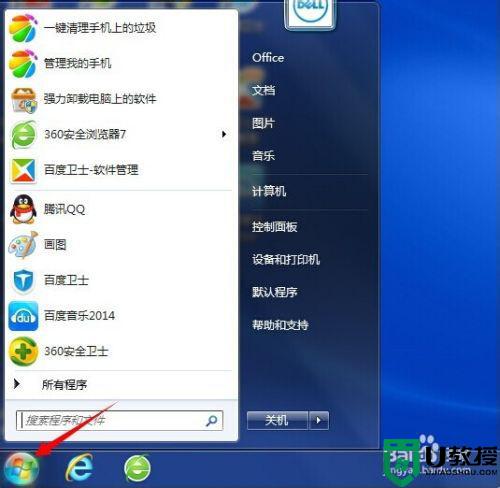
2、在很多程序和应用项目的最下面有一个“所有程序”项目,鼠标左键点击它。
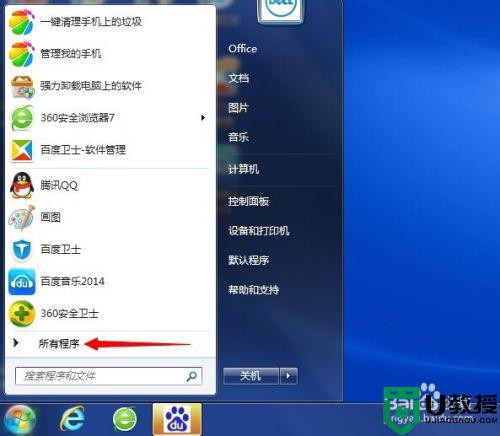
3、点击以后,出现了一些程序的文件夹,选择你要锁定的应用程序的文件夹,比如,我们选择“百度音乐”文件夹。
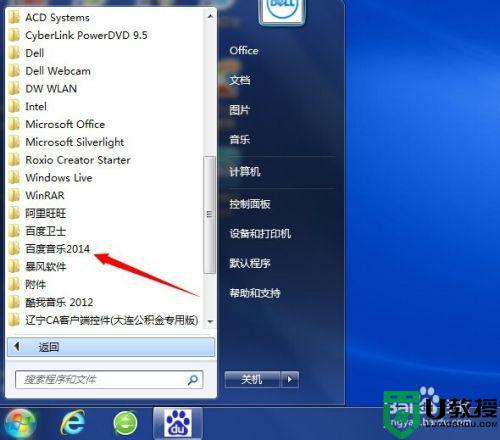
4、点击“百度音乐”文件夹,会展开出现几个文件,点击第一个“百度音乐2014”运行程序项目。右键点击它。
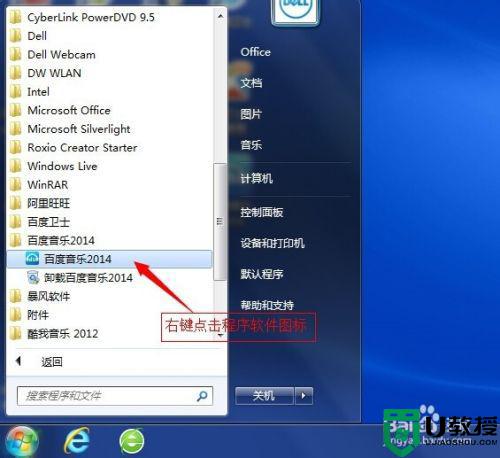
5、右键点击后,会弹出一个很长的菜单栏,在中间部分的位置上,有一个“锁定到任务栏”项目。
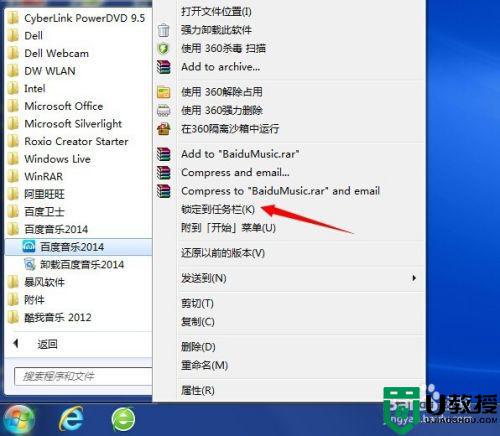
6、点击“锁定到任务栏”项目以后,菜单自动关闭。这时,你会发现,在你的电脑下方的任务栏中,“百度音乐”已经加入其中了。
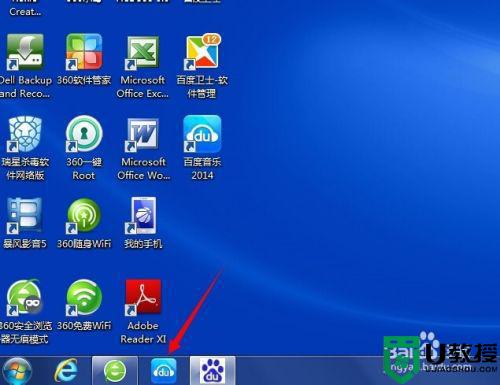
关于win7把程序固定在任务栏设置方法就给大家简单介绍到这里了,还有不清楚的用户就可以参考一下小编的步骤进行操作,希望能够对大家有所帮助。





